Створення розпорядження на відпуск зі складу
У модулі Розпорядження на відпуск зі складу у полі Журнал обирається журнал, з яким працюватиме користувач та в якому буде створений документ.
Створюється документ Розпорядження на відпуск продукції в реєстрі по пункту меню
Реєстр / Створити (по клавіші Ins або за допомогою піктограми на панелі
інструментів – ![]() ).Форма
документа складається з чотирьох вкладок: Реквізити, Накладні, Специфікація, Ордери.
).Форма
документа складається з чотирьох вкладок: Реквізити, Накладні, Специфікація, Ордери.
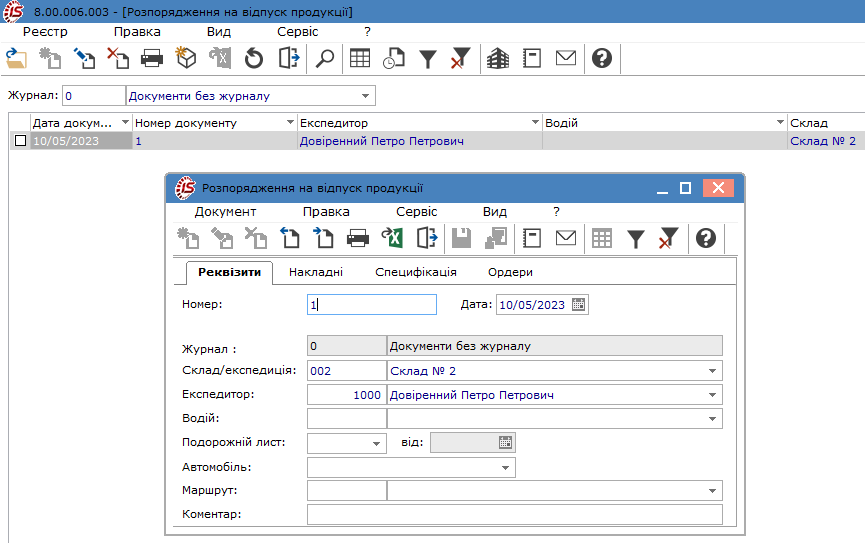
Вкладка Реквізити містить наступні поля:
- Номер та Дата документу;
- Склад/експедиція – по пункту меню Правка / Викликати довідник ТМЦ (клавіша
F3, шляхом натискання на кнопку зі стрілкою (
 )) обирається склад для відпуску зі списку. Вибір поля необов’язковий.
Якщо склад не вказано, документ Розпорядження на відпуск формується за накладними з різних складів;
)) обирається склад для відпуску зі списку. Вибір поля необов’язковий.
Якщо склад не вказано, документ Розпорядження на відпуск формується за накладними з різних складів; - Експедитор – по пункту меню Правка / Викликати довідник ТМЦ (клавіша F3,
шляхом натискання на кнопку зі стрілкою (
 ))
вибирається зі списку Матеріально-відповідальних осіб. При необхідності довідник
Матеріально-відповідальних осіб доповнюється на підставі Картотеки співробітників;
))
вибирається зі списку Матеріально-відповідальних осіб. При необхідності довідник
Матеріально-відповідальних осіб доповнюється на підставі Картотеки співробітників; - Водій – по пункту меню Правка / Викликати довідник ТМЦ (клавіша F3, шляхом натискання
на кнопку зі стрілкою (
 ))
вибирається з довідника водіїв, що заповнюється в системі Облік автотранспорту;
))
вибирається з довідника водіїв, що заповнюється в системі Облік автотранспорту; - Подорожній лист – по пункту меню Правка / Викликати довідник ТМЦ (клавіша F3,
шляхом натискання на кнопку зі стрілкою (
 ))
вибирається зі списку відкритих Подорожніх листів для даного водія. Весь список накладних, що входить в
дане Розпорядження на відпуск, автоматично заноситься в обраний Подорожній лист;
))
вибирається зі списку відкритих Подорожніх листів для даного водія. Весь список накладних, що входить в
дане Розпорядження на відпуск, автоматично заноситься в обраний Подорожній лист; - Автомобіль – заповнюється автоматично за даними подорожнього листа або заповнюється користувачем, якщо Подорожній лист не вибрано;
- Маршрут доставки товару – по пункту меню Правка / Викликати довідник ТМЦ (клавіша F3,
шляхом натискання на кнопку зі стрілкою (
 ))
вибирається з реєстру маршрутів централізованої доставки;
))
вибирається з реєстру маршрутів централізованої доставки; - Коментар – заповнюється довільною інформацією, поле є для коригування в закритому для модифікації документі.
На вкладці Накладні відображається повний список відібраних накладних. Формується
список накладних по пункту меню Документ / Змінити (клавіша F4 чи за допомогою
піктограми на панелі інструментів – ![]() ).
Пропонується список не відвантажених накладних з умовою доставки Централізовано (вкладка
Додатково або Подорожній лист), та вантажоодержувачем, що входить в обраний маршрут.
).
Пропонується список не відвантажених накладних з умовою доставки Централізовано (вкладка
Додатково або Подорожній лист), та вантажоодержувачем, що входить в обраний маршрут.
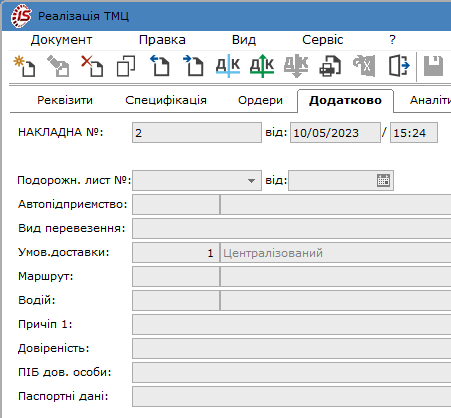
Відзначаються вибрані накладні по клавіші Пробіл або шляхом проставлення відмітки за допомогою лівої клавіші миші. У нижній частині вікна відображається вага брутто й кількість місць за поточною накладною, а також загальна вага та кількість місць за зазначеними накладними разом. За комбінації клавіш Ctrl + Enter переноситься підготовлений список в Розпорядження на відпуск.
У момент формування Розпорядження на відпуск Комплексом надається можливість коригування обраних накладних. Активізується поле документа який нас цікавить в Розпорядженні на відпуск на вкладці Накладні.
Якщо в заголовку документа був обраний подорожній лист, список накладних розпорядження на відпуск заноситься також у Подорожній лист.
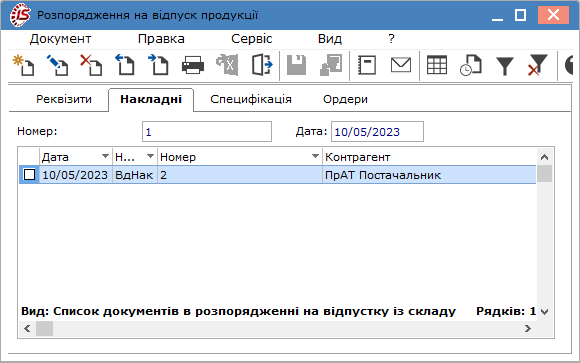
На вкладці Специфікація відображається загальна специфікація вантажу, складена за
специфікаціями накладних, зазначається їх вага та кількість місць. У накладній, яка підлягає
коригуванню, на вкладці Специфікація по пункту меню Документ / Змінити (клавіша
F4 чи за допомогою піктограми на панелі інструментів – ![]() ) вносяться необхідні зміни у рядки Специфікації документа.
) вносяться необхідні зміни у рядки Специфікації документа.
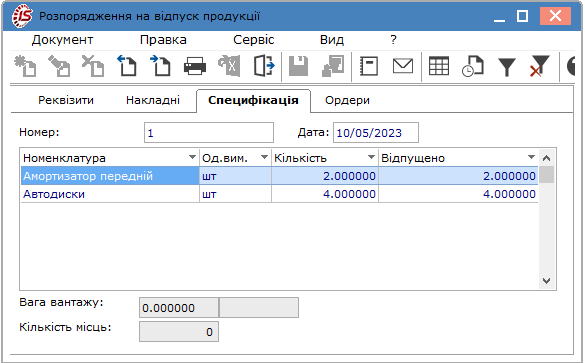
На вкладці Ордери відображаються ордери на дату відпуску запасів. Видаткові складські ордери створюються у однойменному модулі Розпорядження на відпуск зі складу підсистеми Облік запасів (див. посилання Розпорядження на відпуск зі складу).
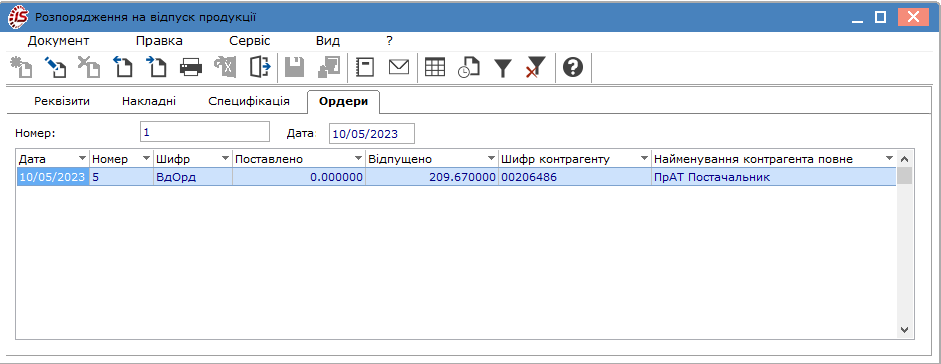
Після створення ордерів Розпорядження на відпуск зі складу в обох однойменних модулях відображаються в реєстрі документів чорним кольором.

